So nutzen Sie Midjourney V5
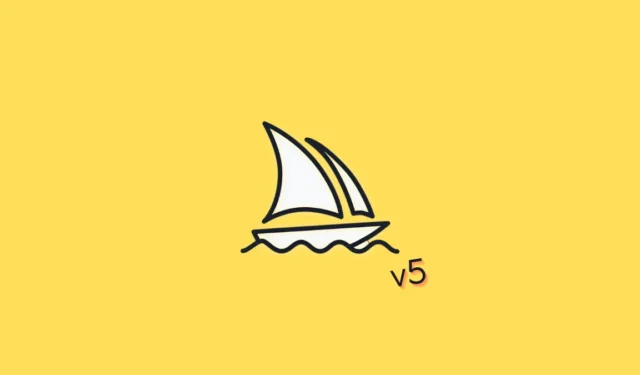
Was man wissen sollte
- Um Midjourney Version 5 als Standard festzulegen, verwenden Sie den Befehl /settings, um auf Ihre Midjourney-Einstellungen zuzugreifen, und wählen Sie dann MJ Version 5 aus der Liste der verfügbaren Optionen aus.
- Verwenden Sie den Schalter –v 5, wenn Sie Midjourney Version 5 für eine begrenzte Zeit verwenden möchten, ohne es zum Standard zu machen.
Derzeit ist eine überwältigende Anzahl von Technologien der künstlichen Intelligenz (KI) auf dem Markt verfügbar. Zu solchen Beispielen gehören der beliebte Chatbot ChatGPT, die KI-basierte Suche von Bing, der Generator von Dall.picture E und viele mehr. Midjourney, eine dieser Technologien, hat einen phänomenalen Erfolg als Bildgenerator für künstliche Intelligenz erzielt und ist für eine beträchtliche Anzahl von Benutzern zur Option der Wahl geworden.
Nutzer von Midjourney können auf Basis ihrer Eingaben Fotos generieren und dann abhängig von den ausgewählten Bildern Varianten verfeinern oder entwickeln. Diese Fähigkeiten werden durch die Plattform ermöglicht. Die neueste Version von Midjourney, bekannt als v5, weist eine Reihe von Änderungen auf, die die Nützlichkeit des Programms erheblich verbessern. So aktualisieren Sie Ihren PC auf die neueste Version, wenn Sie ihn testen möchten.
So verwenden Sie Midjourney Version 5
Wenn Sie dem Midjourney Discord beitreten, können Sie auf die Midjourney-App zugreifen. Danach können Sie die v5-KI aktivieren und eine Eingabeaufforderung verwenden, um das erforderliche Bild zu erstellen.
Anforderungen
Während sich Midjourney Version 5 noch in einem frühen Stadium befindet, müssen einige Voraussetzungen erfüllt sein, bevor Sie es verwenden können.
- Ein Konto auf Discord
- Zugriff auf den Discord-Server von Midjourney
- Ein kostenpflichtiger Mitgliedschaftsplan
Sie benötigen ein Discord-Konto und Zugriff auf den Midjourney-Server, um Midjourney nutzen zu können. Da sich v5 noch in einer frühen Alpha-Phase befindet, benötigen Sie auch ein kostenpflichtiges Abonnement, um Alpha-Tester zu werden. Alpha- und Betatester können keine Benutzer mit kostenlosen Konten sein.
Melden Sie sich zuerst für den Midjourney Discord an.
Öffnen Sie die Discord- Website oder -App und melden Sie sich bei Ihrem Discord-Konto an.
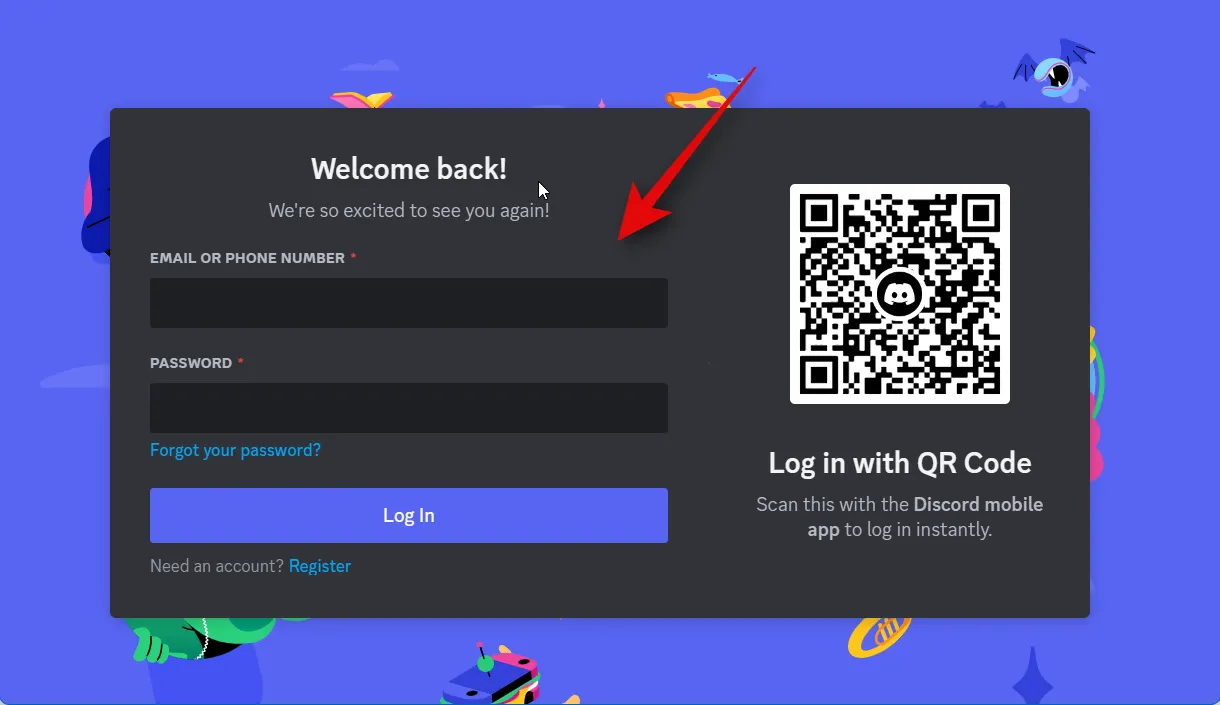
Sobald Sie angemeldet sind, klicken Sie auf das Pluszeichen links neben der Serverliste.
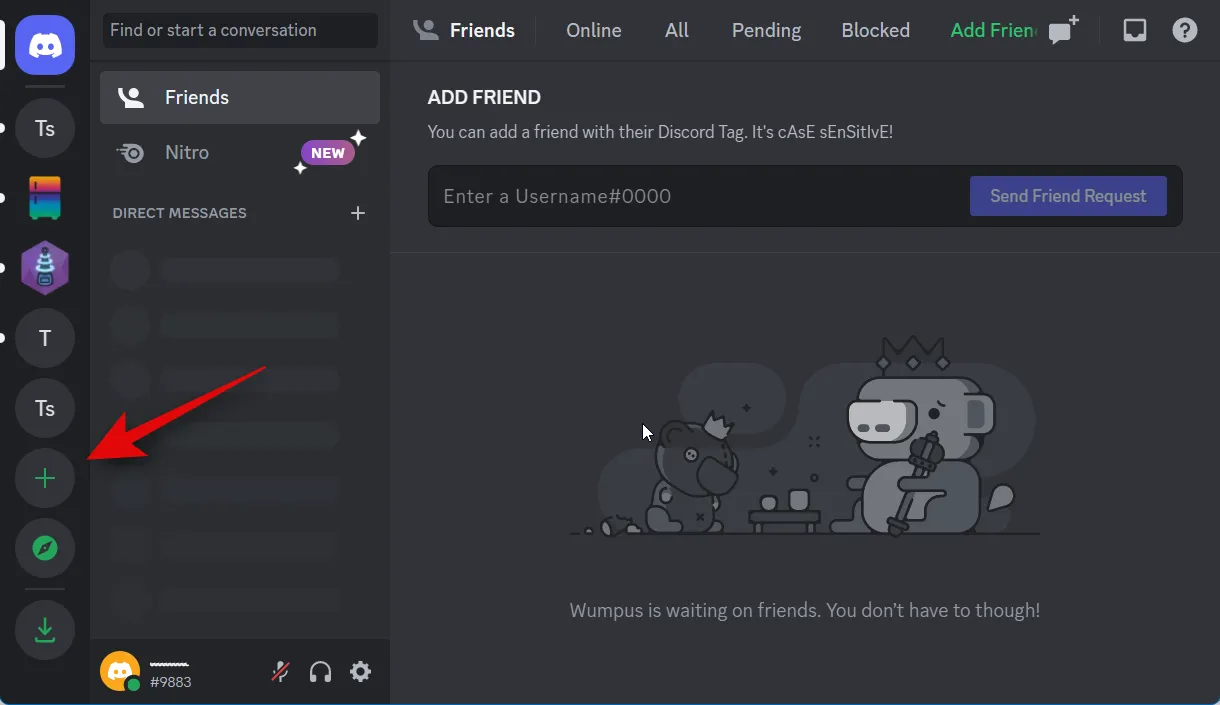
Klicken Sie nun unten auf Server beitreten.
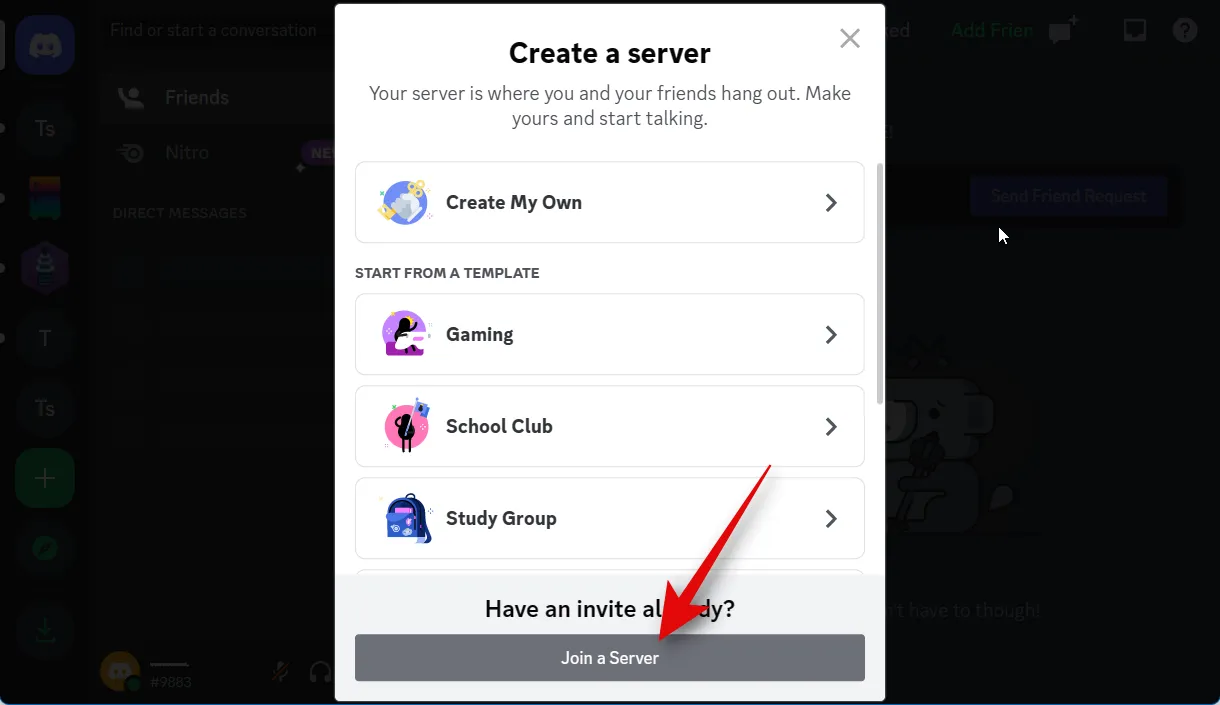
Kopieren Sie den unten stehenden Link und fügen Sie ihn dort ein, wo er INVITE LINK heißt .
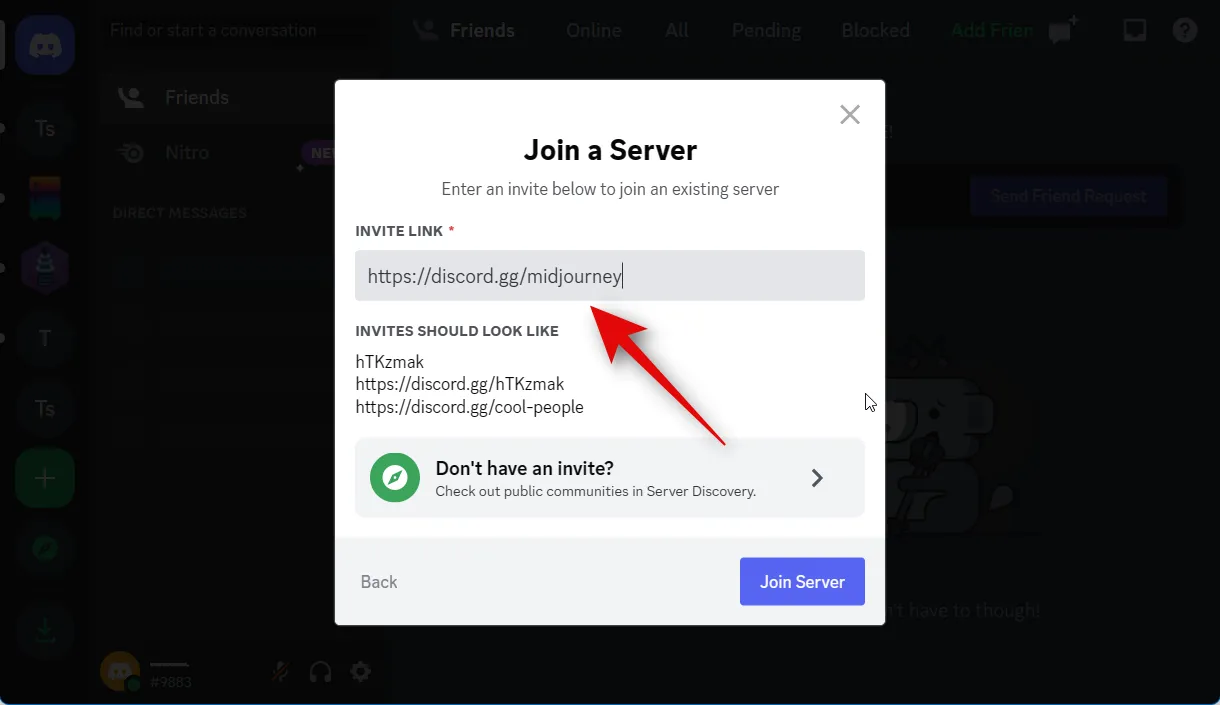
Klicken Sie einfach auf Server beitreten .
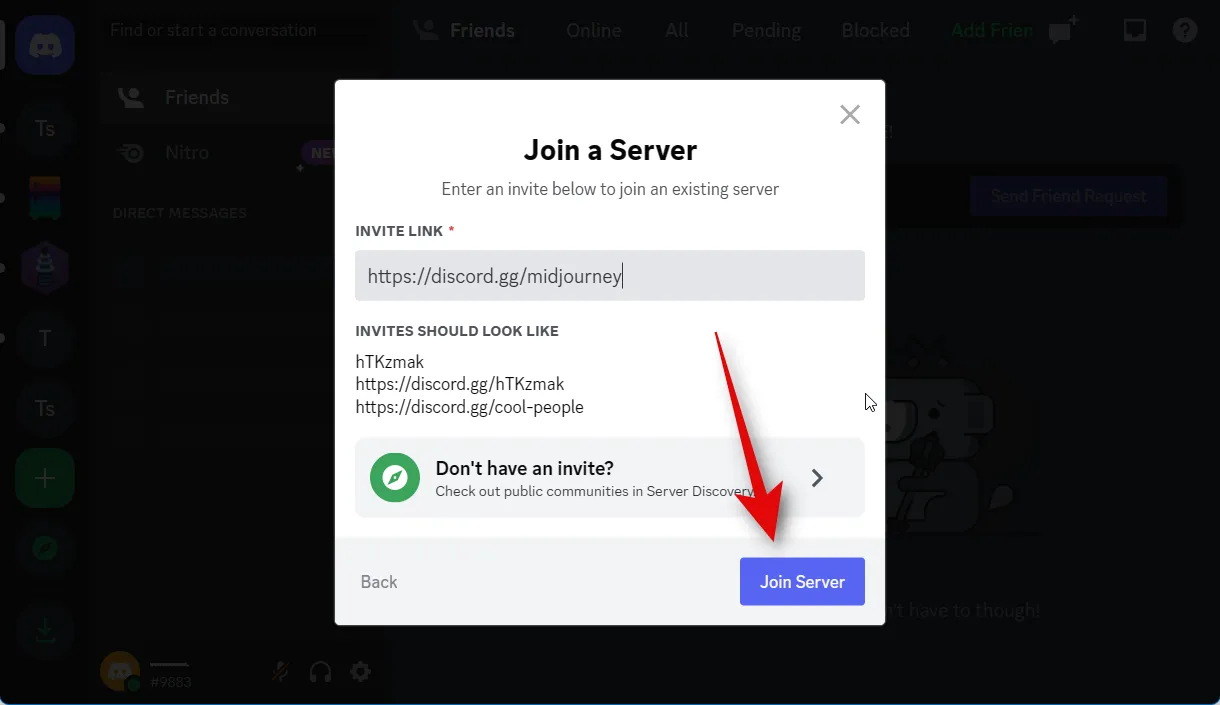
Jetzt bist du Teil des Midjourney Discord.
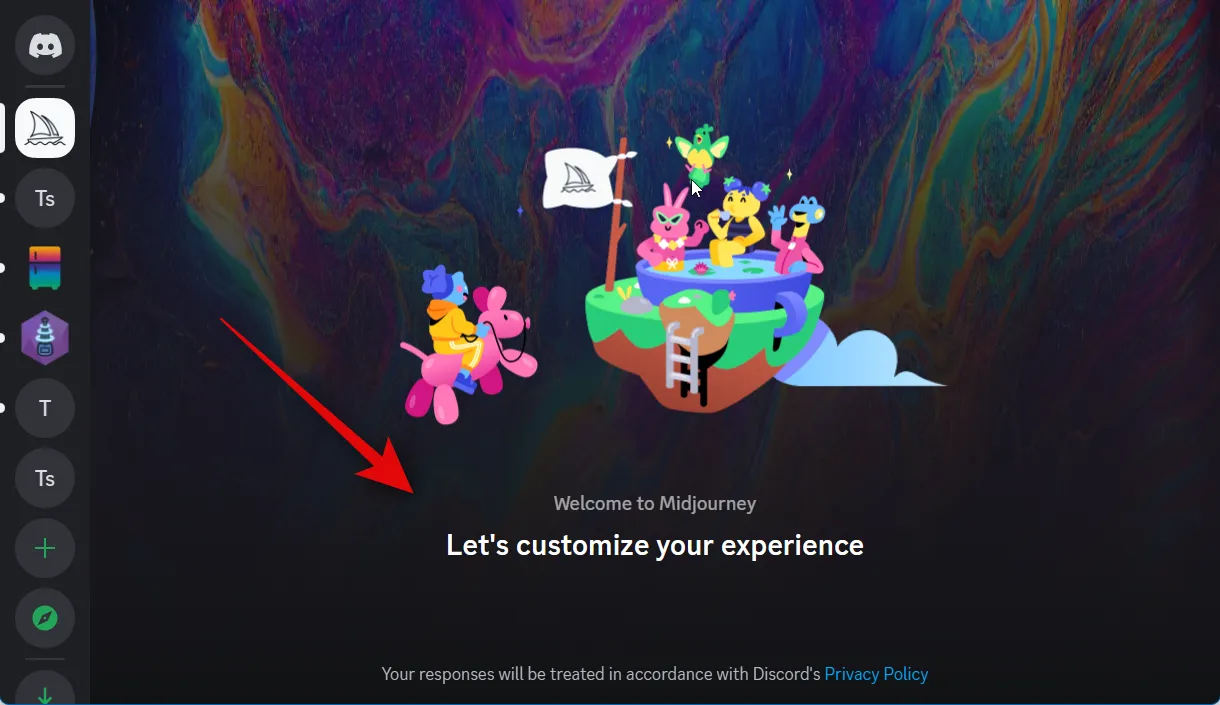
Im nächsten Schritt können Sie nun Midjourney v5 einschalten und ein Image erstellen.
Melden Sie sich für einen unserer Premium-Pläne an.
Wie bereits gesagt, können derzeit nur Personen, die bereits für einen der Premium-Pläne von Midjourney angemeldet sind, auf Midjourney v5 zugreifen. Um Version 5 weiterhin verwenden zu können, müssen Sie eine Mitgliedschaft erwerben. Im Folgenden finden Sie einen Überblick über den Prozess, mit dem Sie einen Premium-Plan auf dem Midjourney-Server abonnieren können.
Starten Sie die Discord-App oder besuchen Sie die Website und geben Sie Ihre Anmeldeinformationen ein, wenn Sie dazu aufgefordert werden.
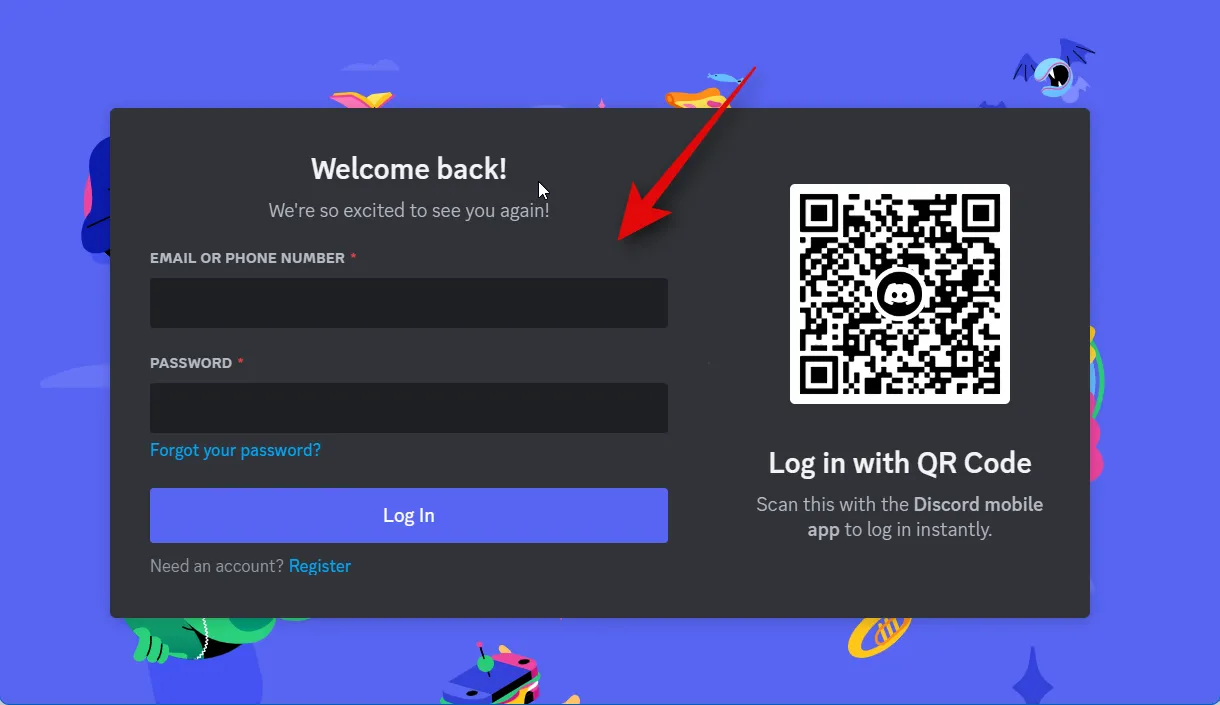
Sie können auf den Midjourney-Server zugreifen, indem Sie auf seinen Namen in der Seitenleiste links klicken.
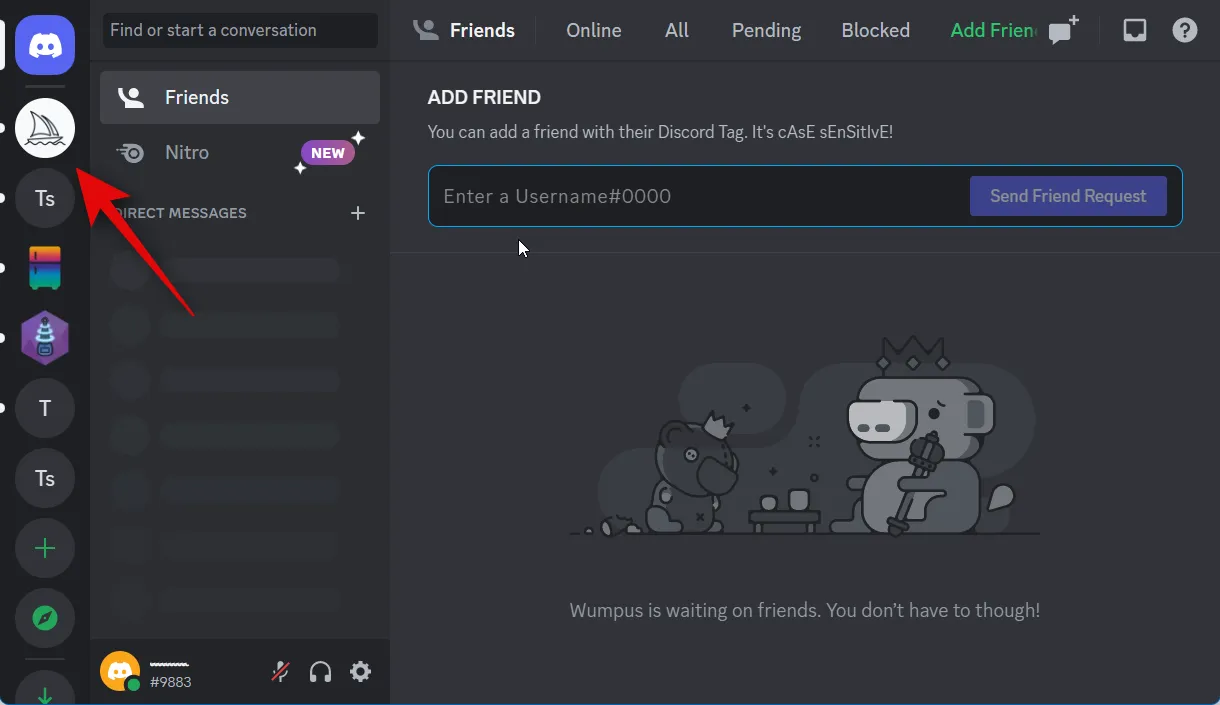
Um einem Newcomer Room beizutreten, gehen Sie in den Bereich NEWCOMER ROOMS und treffen Sie dort Ihre Auswahl.
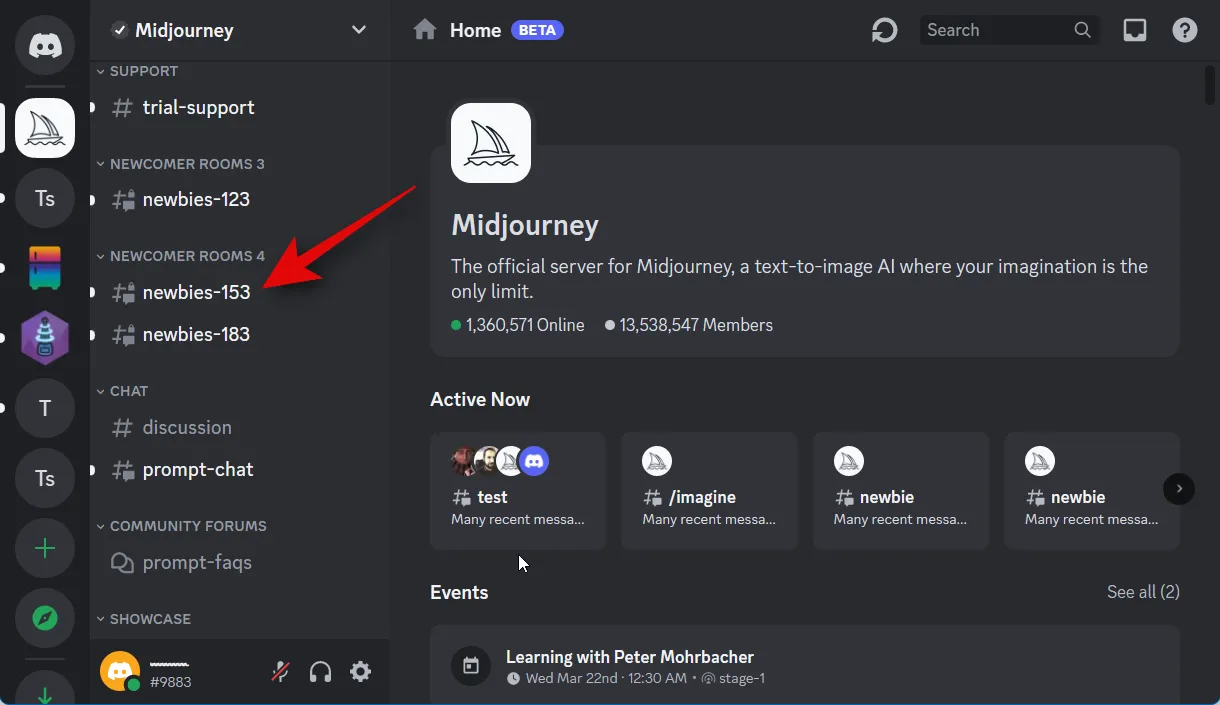
Nachdem Sie den folgenden Befehl eingegeben haben, drücken Sie die Eingabetaste.
/subscribe
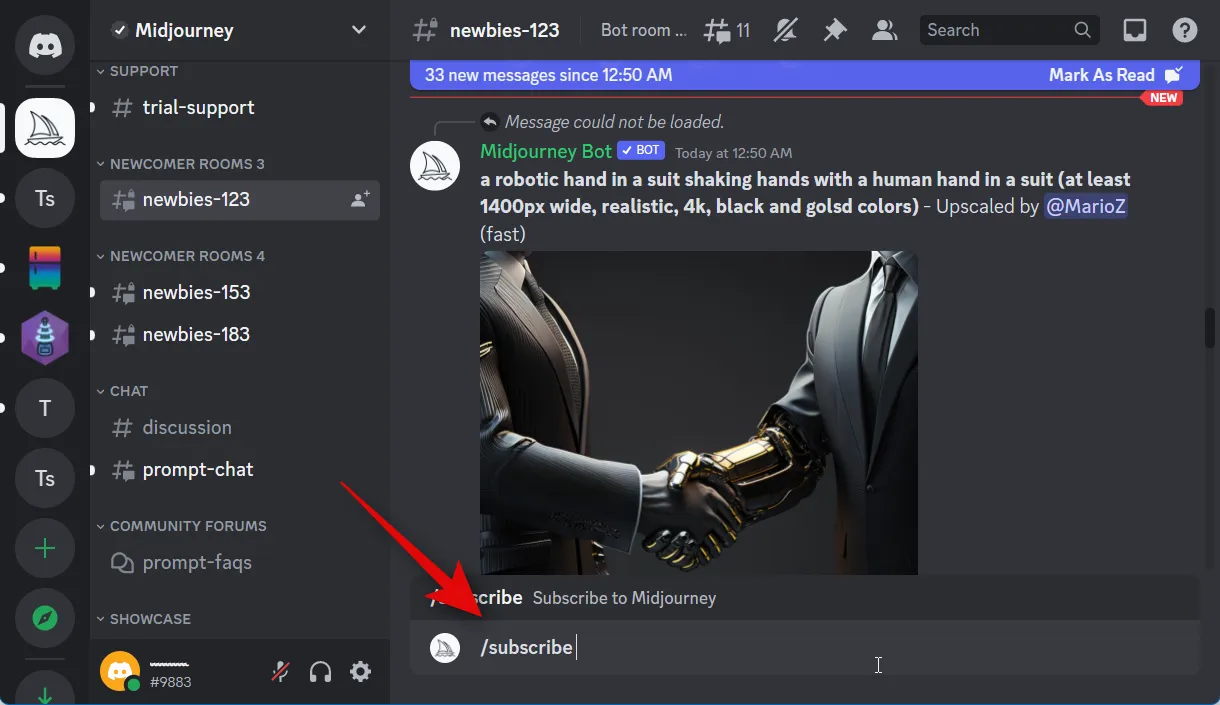
In diesem Moment wird Ihre ganz persönliche Verbindung zu Ihrem Discord-Konto erstellt. Klicken Sie auf Abonnementseite öffnen .
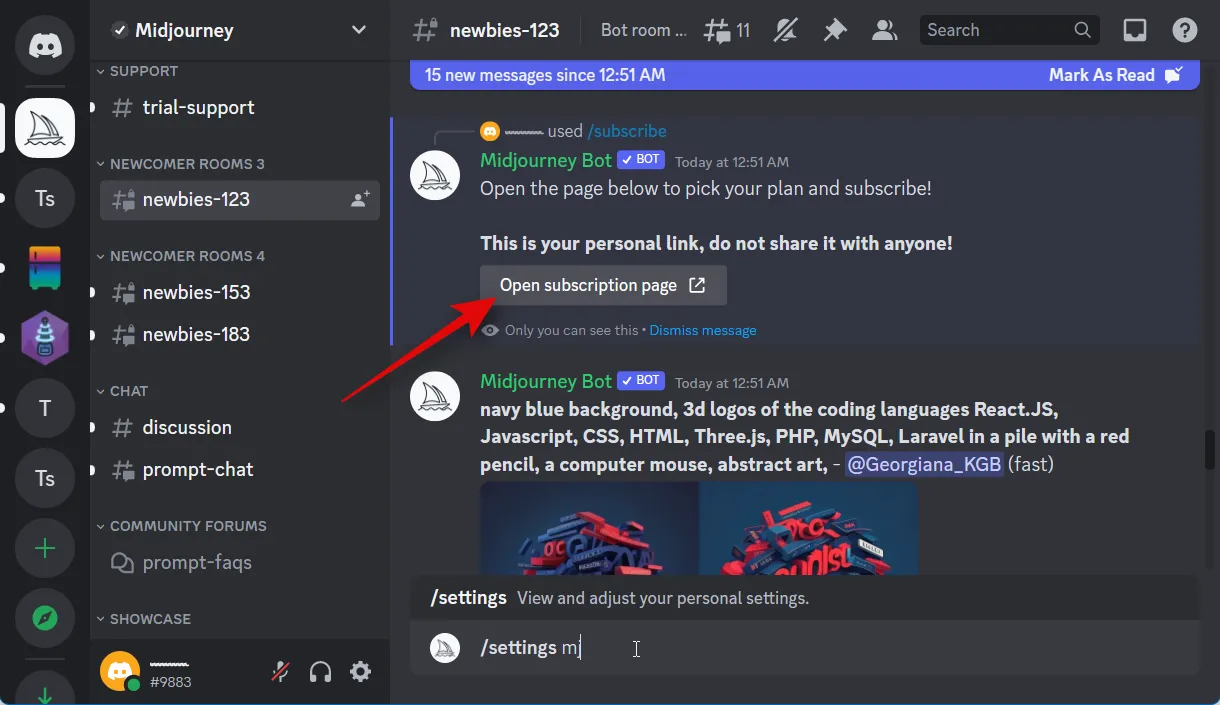
Nachdem Sie von Discord dazu aufgefordert werden, klicken Sie auf Yep! Taste.
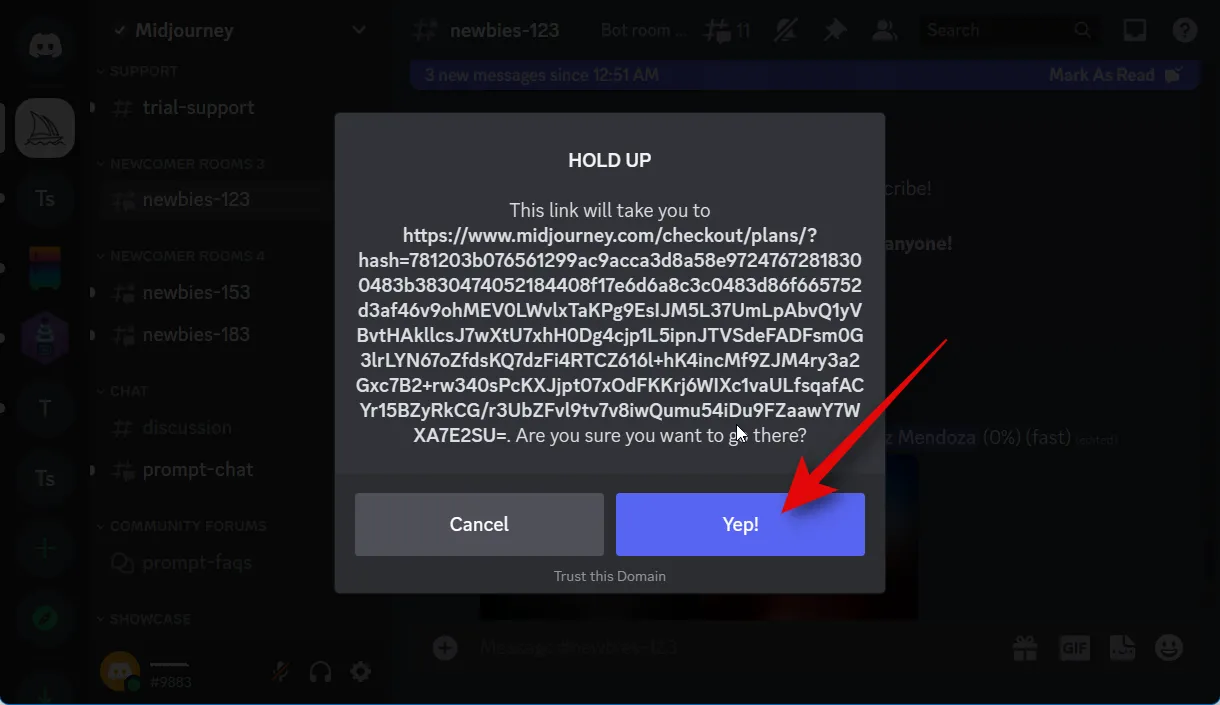
Klicken Sie einfach auf die Schaltfläche „ Abonnieren “ neben Ihrem gewünschten Plan.
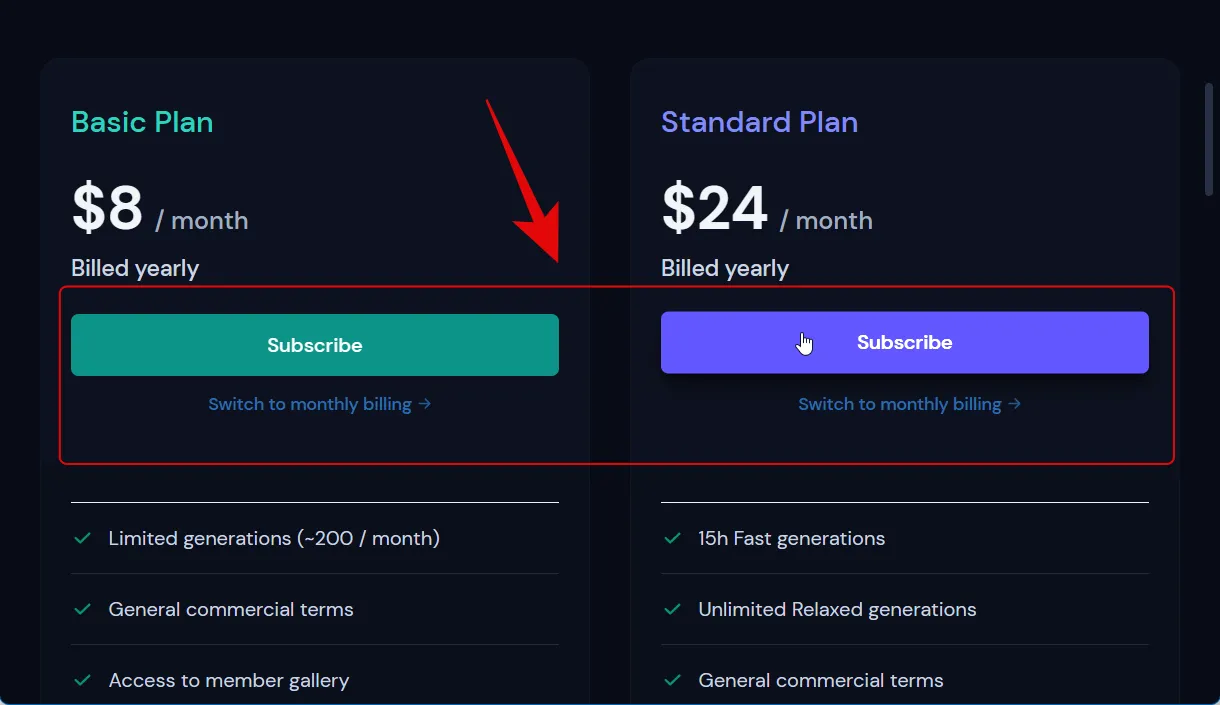
Um das Abonnement abzuschließen, folgen Sie nun den Anweisungen auf dem Bildschirm. Sie können Midjourney v5 verwenden, wenn Sie einen Premium-Plan abonniert haben, indem Sie die Anweisungen im folgenden Abschnitt befolgen.
Stellen Sie sicher, dass Midjourney v5 eingeschaltet ist, und erzeugen Sie dann ein Bild.
Wir können jetzt Version 5 aktivieren und ein bevorzugtes Bild erstellen. Um Sie durch das Verfahren zu führen, finden Sie unten einige Schritte, die Sie befolgen sollten.
Starten Sie die Discord-App oder öffnen Sie die Website unter discord.com und melden Sie sich bei Bedarf bei Ihrem Konto an.
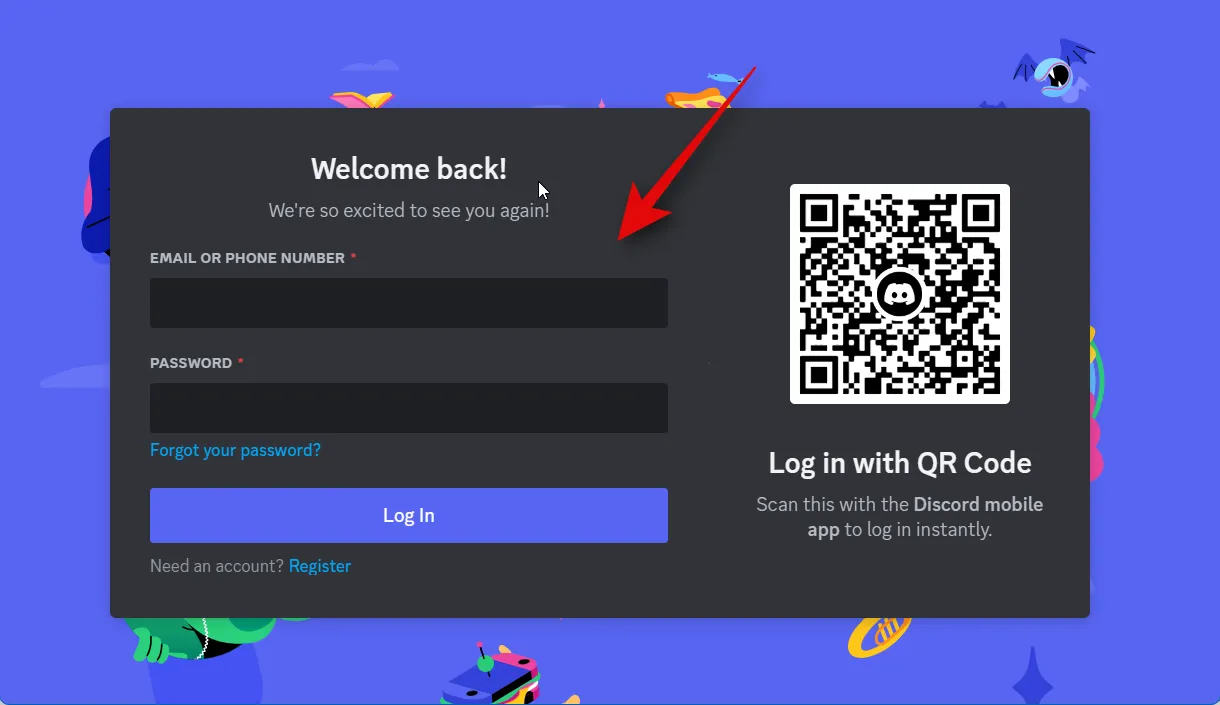
Um auf den Midjourney-Server zuzugreifen, klicken Sie auf den Server zu Ihrer Linken.
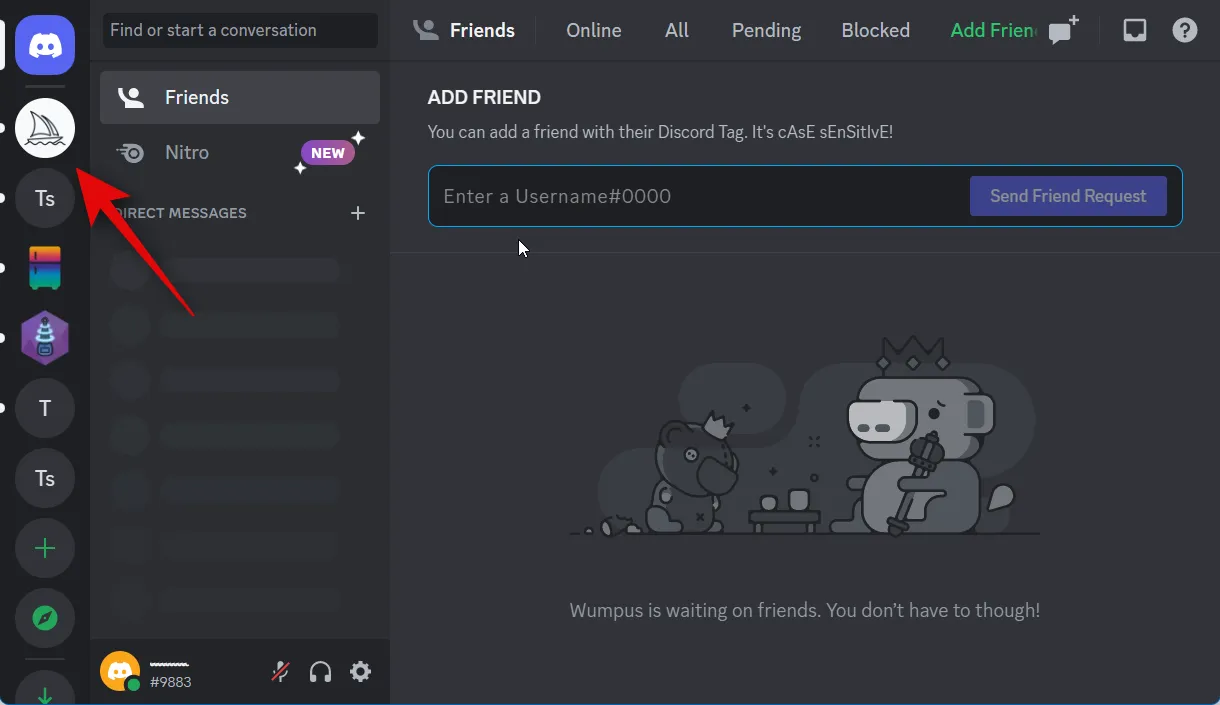
Navigieren Sie danach zum Abschnitt NEWCOMER ROOMS oder NEWCOMER ROOMS 2 und treffen Sie dort Ihre Auswahl.
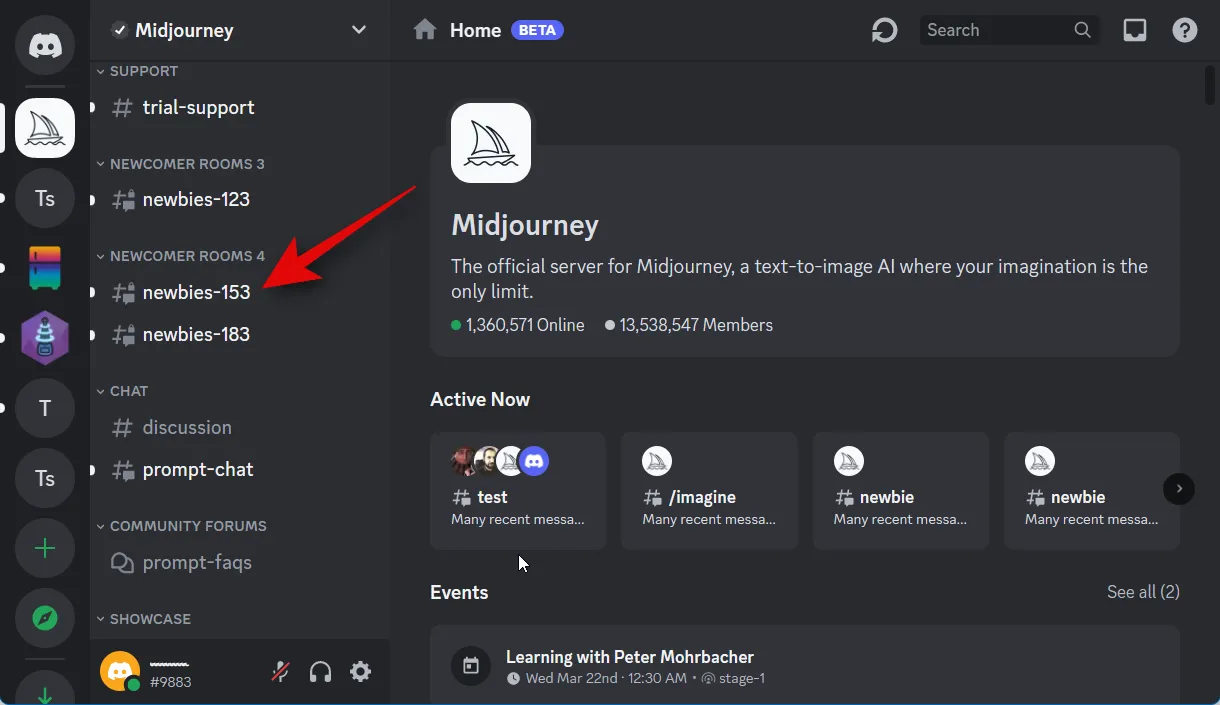
Geben Sie den folgenden Befehl ein, um die persönlichen Einstellungen für Ihr Midjourney-Erlebnis zu überprüfen.
/settings MJ
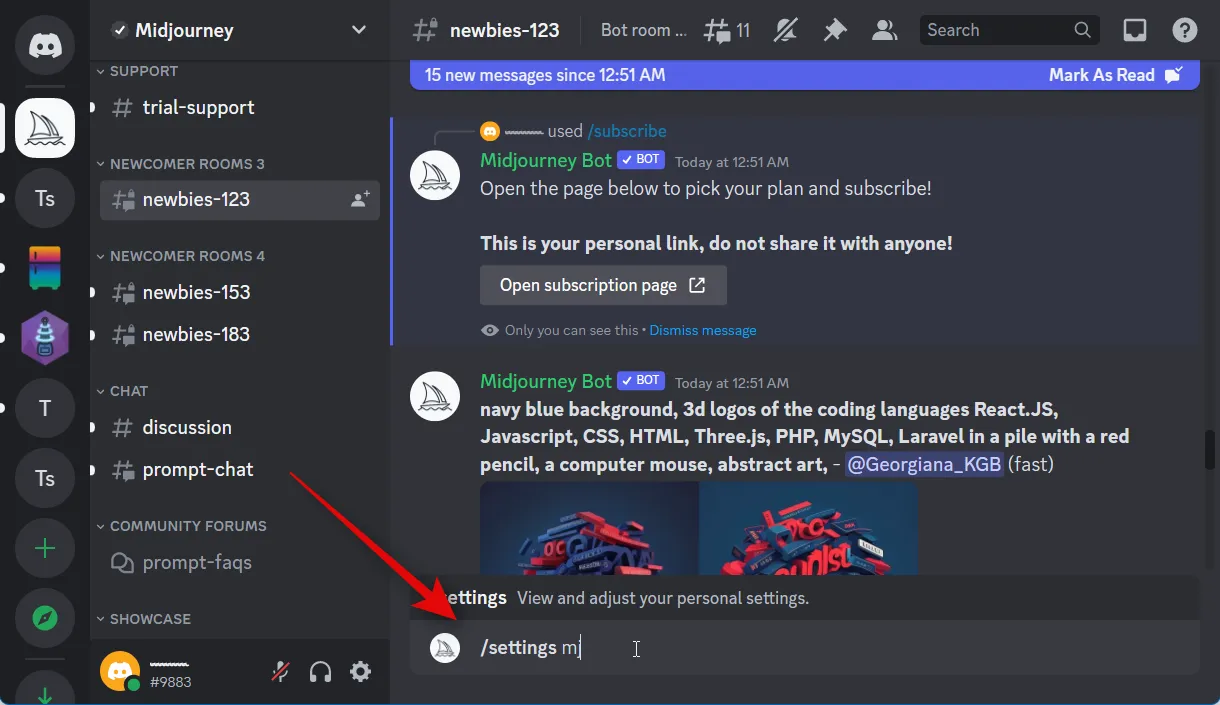
Treffen Sie eine Auswahl mit der Schaltfläche MJ Version 5 .
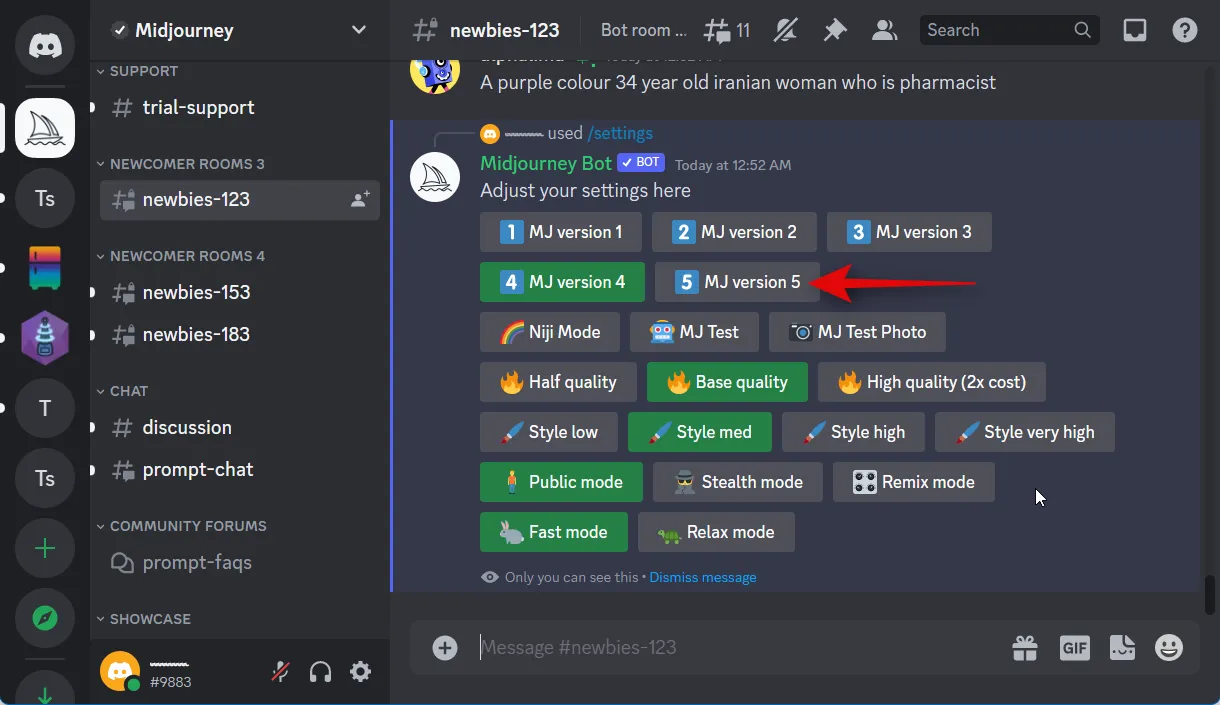
Sie werden nun automatisch auf die Version Midjourney v5 umgestellt. Nachdem wir den Nutzungsbedingungen zugestimmt haben, können wir ein Image erstellen; Aber bevor wir das tun können, müssen wir sie genehmigen. Akzeptieren wir die Nutzungsbedingungen, indem wir auf eine völlig willkürliche Eingabeaufforderung antworten, oder? Verwenden Sie bei der Eingabe einer Eingabeaufforderung für Midjourney Version 5 bitte das folgende Format. Ersetzen Sie einfach [Ihre Eingabeaufforderung] durch diejenige, die Sie verwenden möchten, und drücken Sie dann die Eingabetaste auf Ihrer Tastatur.
/imagine prompt: [Your prompt]
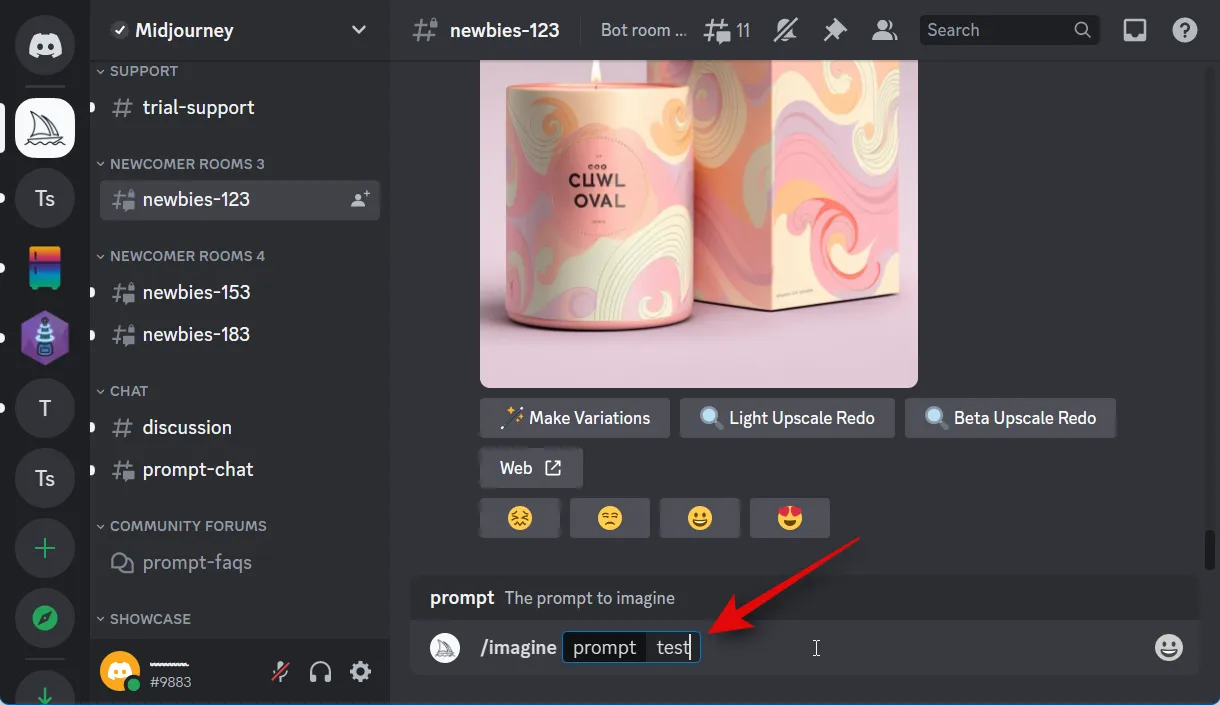
Sie werden nun aufgefordert, zu bestätigen, dass Sie den Nutzungsbedingungen zustimmen. Um den Nutzungsbedingungen zuzustimmen, klicken Sie auf Nutzungsbedingungen akzeptieren .
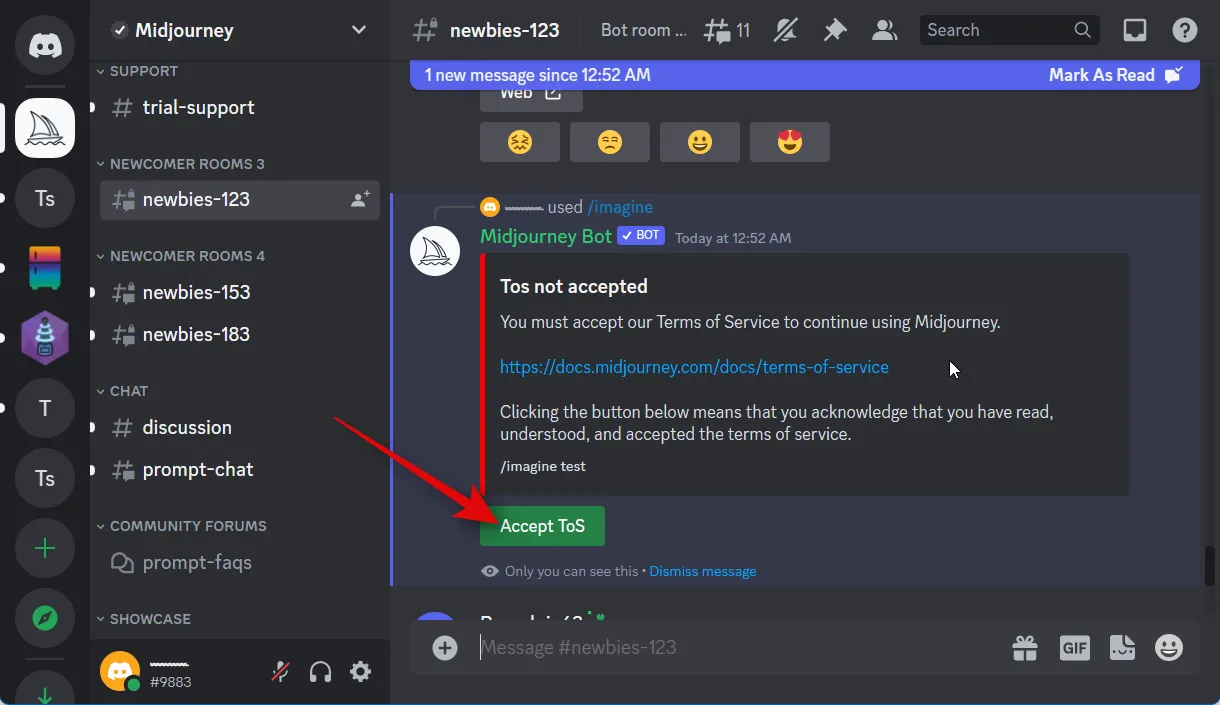
Es wird davon ausgegangen, dass Sie die Nutzungsbedingungen zu diesem Zeitpunkt akzeptiert haben.
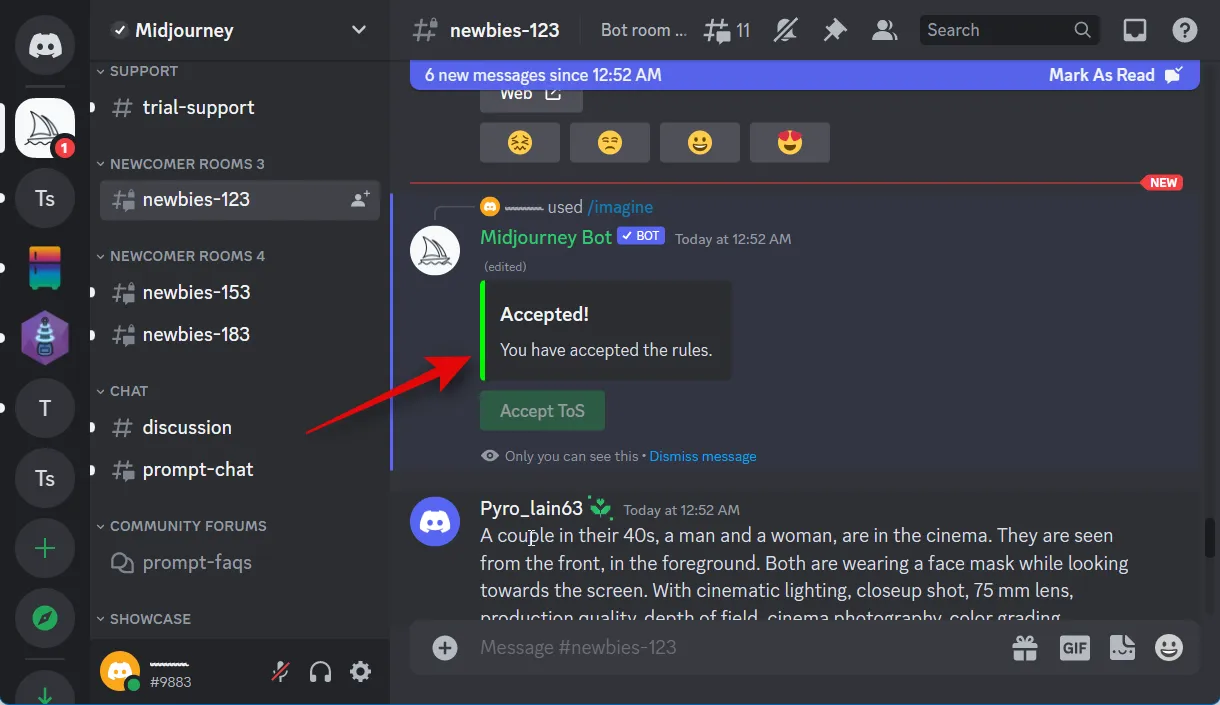
Sie können jetzt ein Bild erstellen, indem Sie Ihre echte Eingabeaufforderung mit der unten angegebenen Syntax eingeben.
/imagine prompt: [Your prompt]
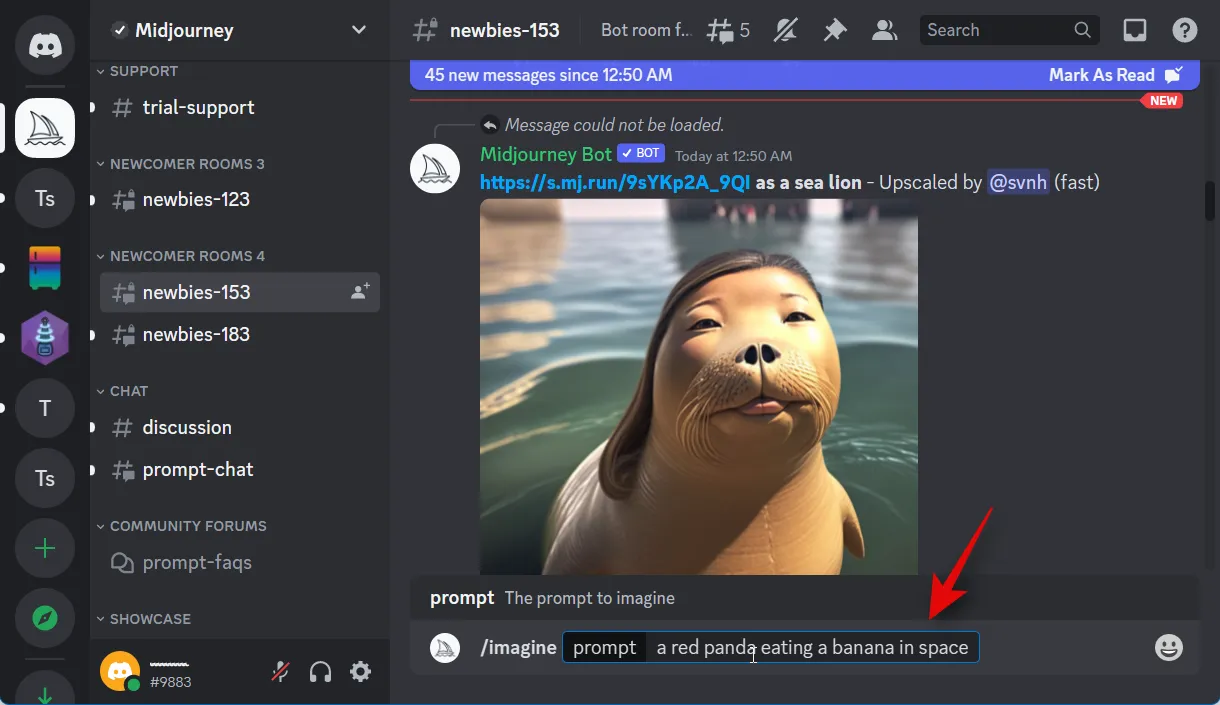
Wenn Ihr Bild erstellt wurde, haben Sie die Möglichkeit, es zu bewerten, um Feedback zu geben, das Midjourney bei seiner weiteren Entwicklung unterstützen kann. Ein Upgrade ist jetzt mit v5 nicht verfügbar, was eine große Enttäuschung ist. Die hochskalierte v4-Auflösung dient als Grundlage für die Standardauflösung des v5-Clients. Wenn Sie also die Option „Hochskalieren“ auswählen, wird dasselbe einzelne Bild von selbst erzeugt. Sie haben auch die Möglichkeit, Varianten eines Fotos zu erstellen, die Sie ansprechend finden, indem Sie die Option aus einer der Schaltflächen V[Nummer] auswählen , wobei sich [Nummer] auf die Nummer des Bildes bezieht, das Sie ansprechend finden.
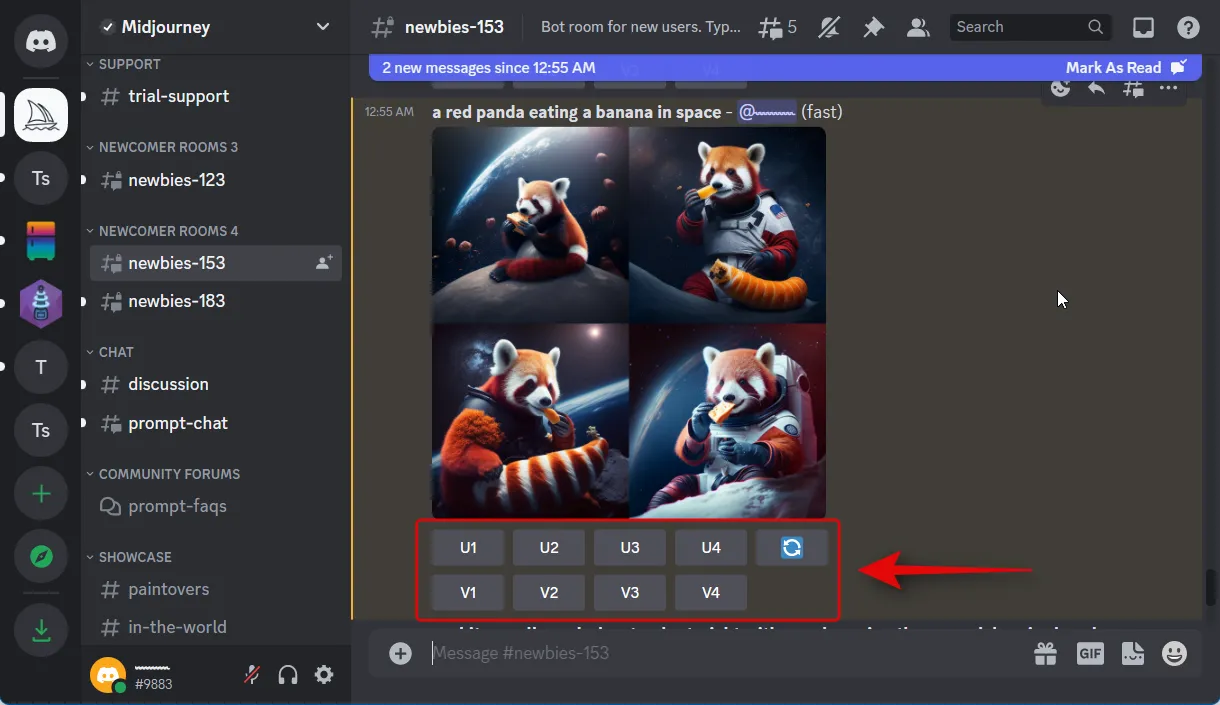
Wenn Sie Ihr Bild behalten möchten, können Sie dies jetzt tun. Klicken Sie einfach auf die U [Zahl] , um das Bild Ihrer Wahl zu vergrößern. Klicken Sie nun auf das Bild, um fortzufahren.
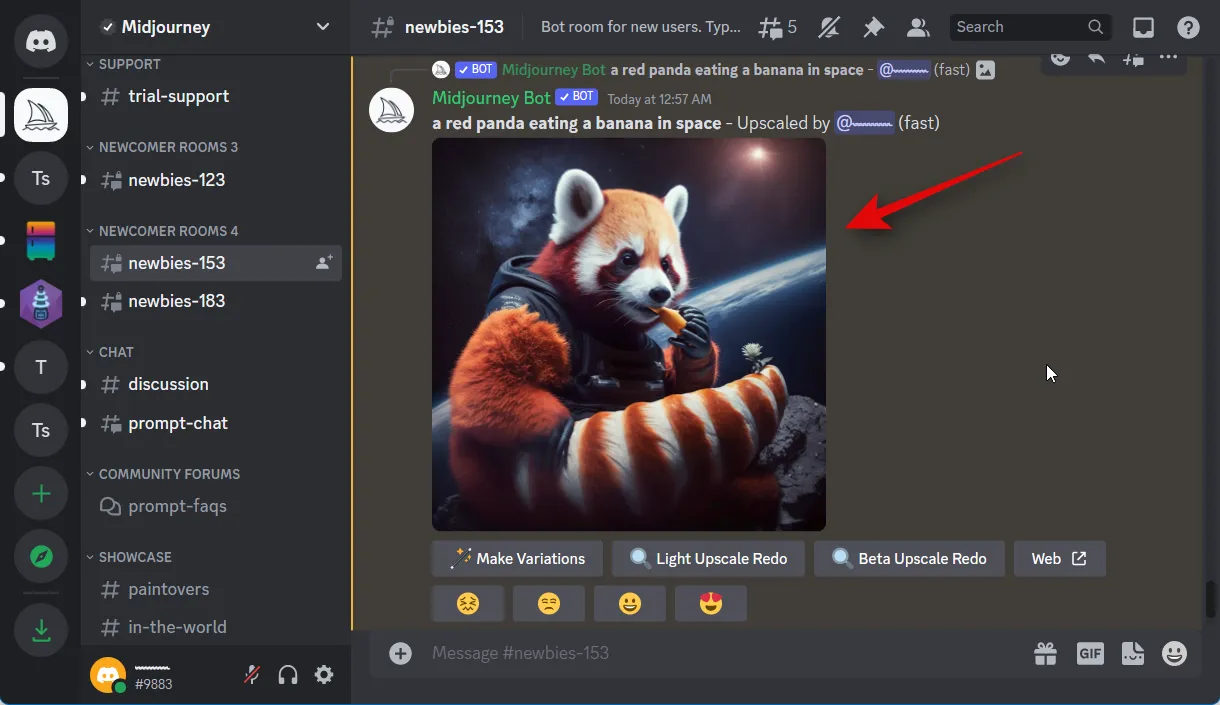
Um das Bild im Vollbildmodus anzuzeigen, klicken Sie mit der rechten Maustaste darauf.
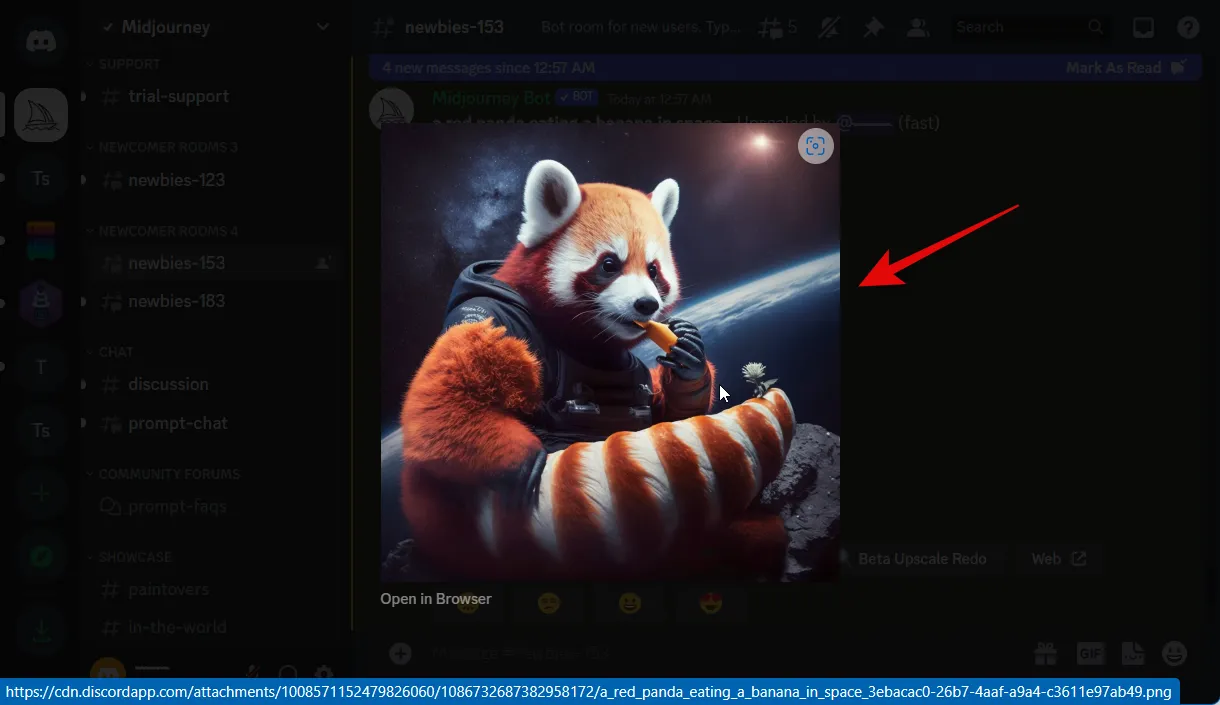
Wählen Sie die Option Bild speichern unter und speichern Sie das Bild dann an einem Ort Ihrer Wahl auf Ihrem Computer.
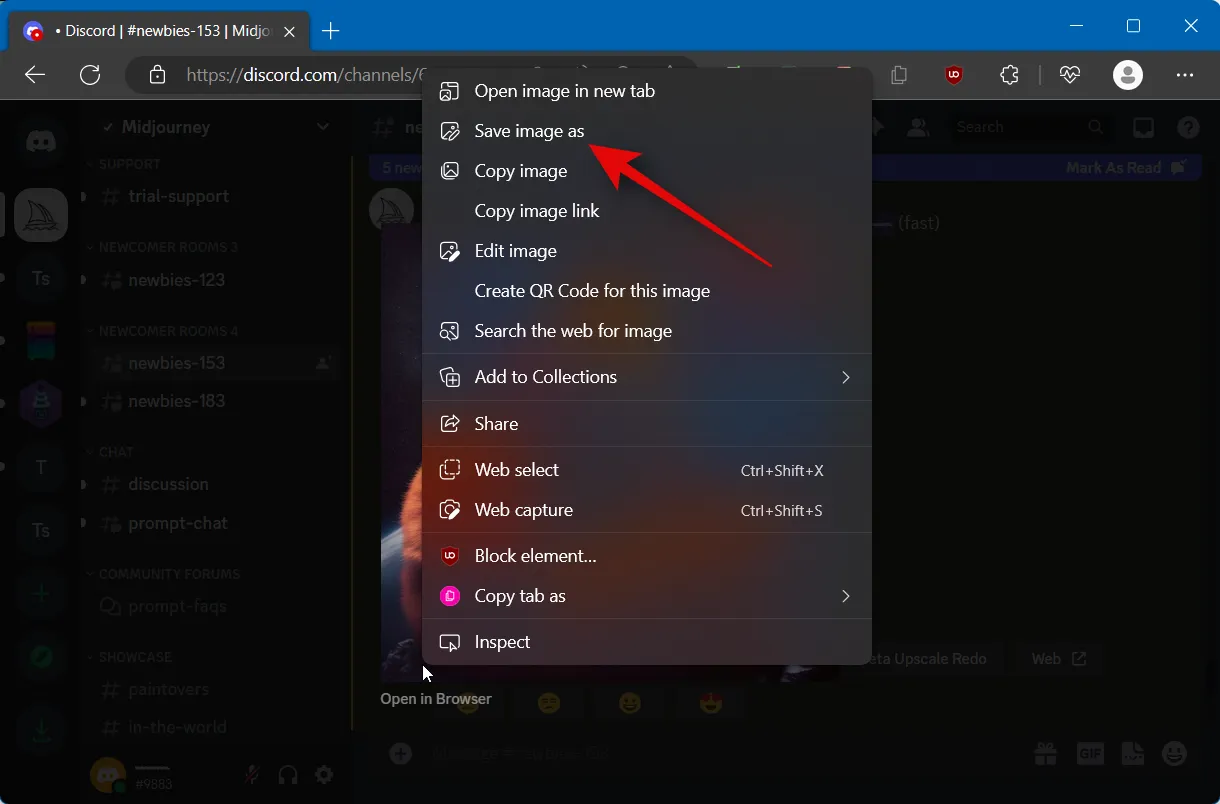
Und damit ist die exemplarische Vorgehensweise zur Verwendung von Midjourney v5 abgeschlossen!
So nutzen Sie Midjourney v5 in der mobilen App für Discord.
Sie können Midjourney v5 in der mobilen Discord-App verwenden, indem Sie die gleichen Befehlsbeispiele befolgen, die wir für die Desktop-Anleitung bereitgestellt haben. Sie haben die Möglichkeit, den Befehl /settings zu verwenden, um Midjourney v5 zum Standardclient zu machen. Du kannst auch direkt über die Discord-App für Mobilgeräte einen Premium-Plan abonnieren, indem du den Befehl /subscribe verwendest. Alternativ können Sie die Desktop-Version von Discord verwenden.
Wie man Midjourney v5 nutzt, ohne es zur primären Client-Software zu machen
Wenn Sie Midjourney v5 nur mit bestimmten Eingabeaufforderungen verwenden möchten, möchten Sie diese Option wahrscheinlich nicht zur Standardoption machen. In diesem Fall haben Sie die Möglichkeit, einen Parameter in Ihre Eingabeaufforderung einzuschließen, der dazu führt, dass Midjourney v5 vorübergehend verwendet wird. Im Folgenden erfahren Sie, wie Sie dies in Discord erreichen. Die folgenden Anweisungen sind mit der Online-Version von Discord, der Desktop-App für Discord sowie der mobilen App für Discord kompatibel. Um Sie durch das Verfahren zu führen, finden Sie unten einige Schritte, die Sie befolgen sollten.
Öffnen Sie Discord.com oder die Discord-App und melden Sie sich bei Ihrem Konto an.
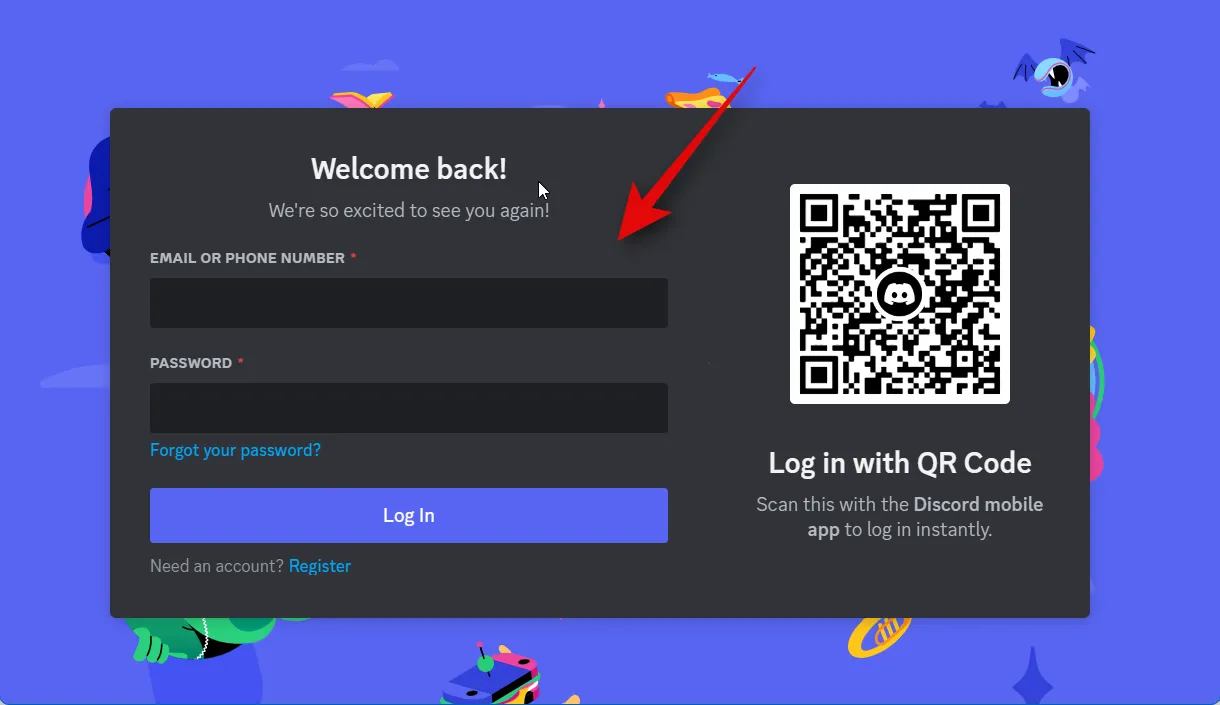
Navigieren Sie dann zur linken Seitenleiste und wählen Sie den Midjourney-Server mit der linken Maustaste aus.
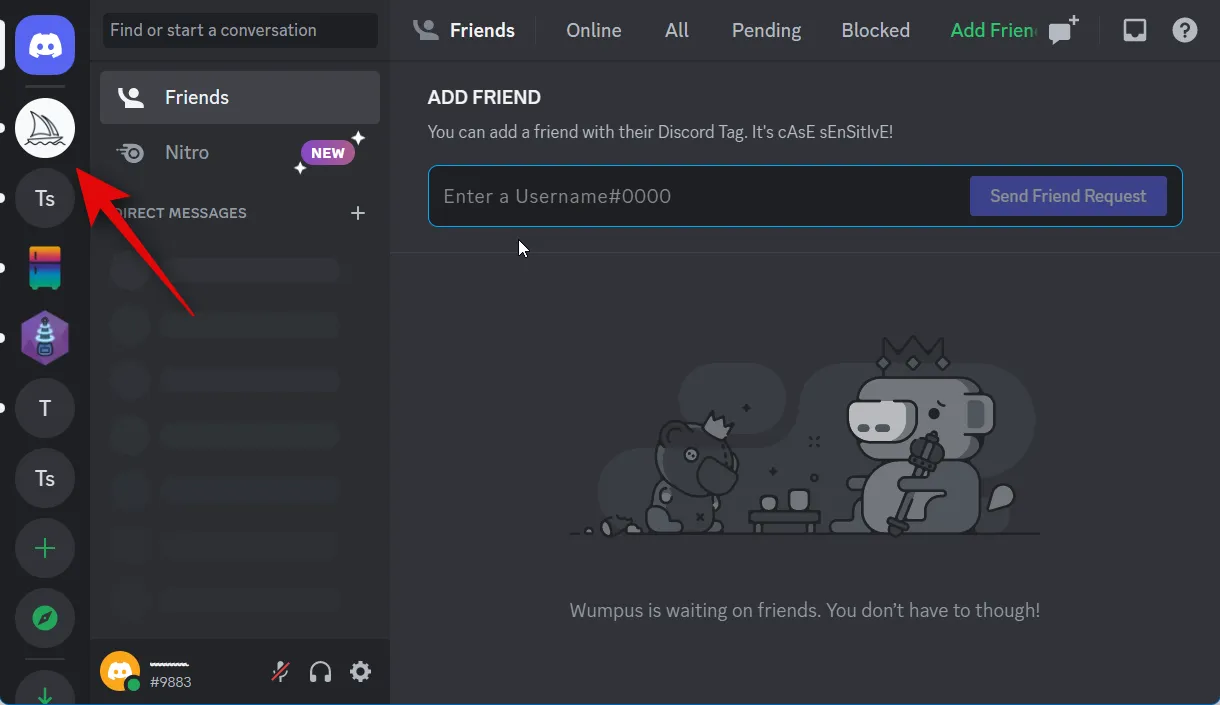
Klicken Sie auf und wählen Sie einen neuen Kanal aus.
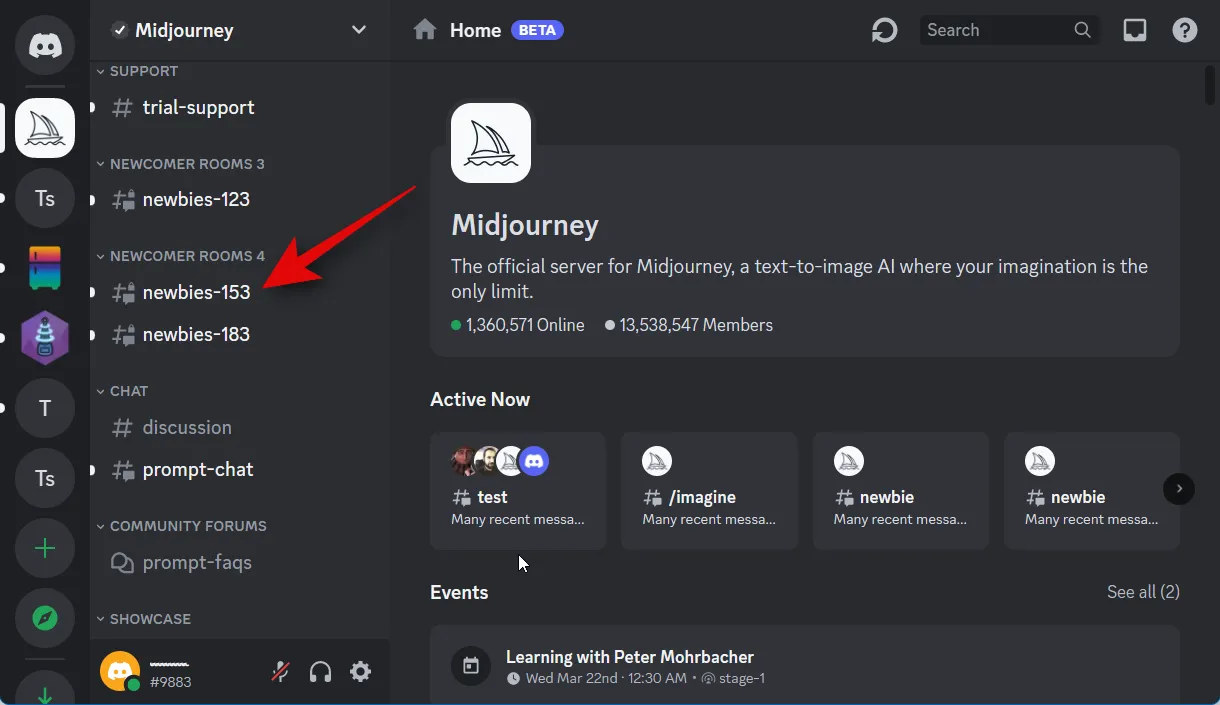
Füllen Sie nun Ihre Eingabeaufforderung mit der unten angegebenen Syntax aus. Ersetzen Sie einfach das Wort „ Eingabeaufforderung “ durch das Wort, das Sie verwenden möchten. Das –v 5 am Ende des folgenden Befehls weist Midjourney an, v5 mit Ihrer Eingabeaufforderung zu verwenden.
/imagine prompt: [Your prompt] –v 5
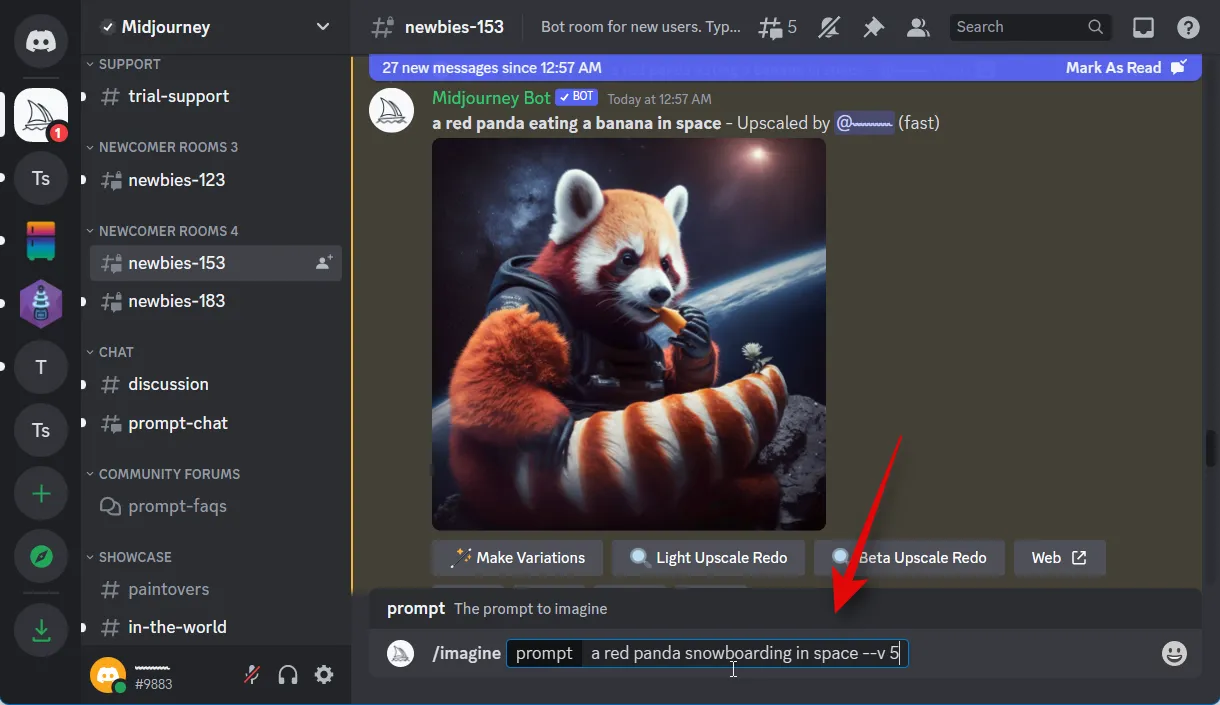
Und so können Sie Midjourney v5 verwenden, ohne es zu Ihrem Standard zu machen, ohne irgendwelche Einstellungen ändern zu müssen.
Wir hoffen, dass dieser Beitrag dazu beigetragen hat, Ihnen die Verwendung von Midjourney v5 zu erleichtern. Wenn Sie auf Probleme stoßen oder weitere Fragen haben, zögern Sie bitte nicht, uns über den Kommentarbereich unten zu kontaktieren.



Schreibe einen Kommentar